Windows10系统之家 - 安全纯净无插件系统之家win10专业版下载安装
时间:2019-02-22 16:35:12 来源:Windows10之家 作者:huahua
win10系统中有一个非常强大的投屏功能,在我们工作尤其是开会上具有非常大的帮助作用。相信有很多用户不知如何使用这个把投屏功能,下面小编教你windows10系统电脑投屏功能怎么用吧,希望能帮到有需要的朋友。
相信有很多用户不知windows10系统电脑投屏功能怎么用,其实有投屏功能有多种连接方式,感兴趣的用户,请来看看windows10系统电脑投屏功能怎么用吧。
电脑投屏功能怎么用:
第一,无线投屏功能。我们打开功能列表,选择连接。
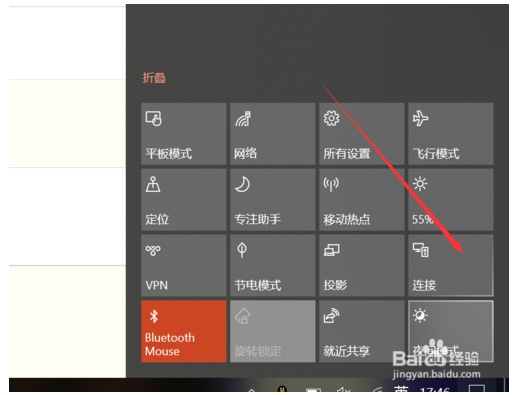
点击连接后,win10能够启动搜索功能,搜索所处环境下的无线投影支持设备。
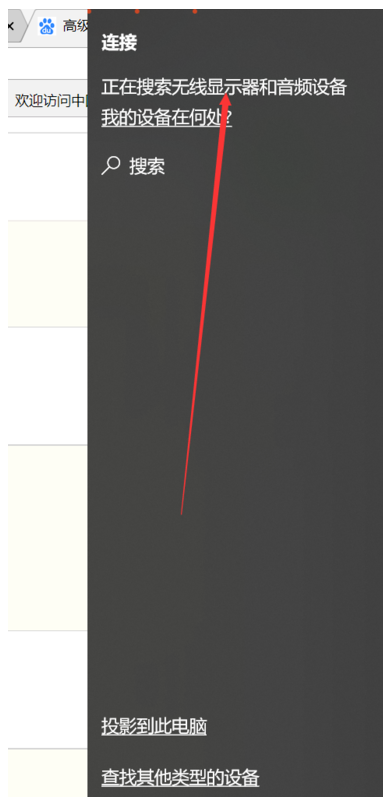
此外,我们还可以点击投影。#f#
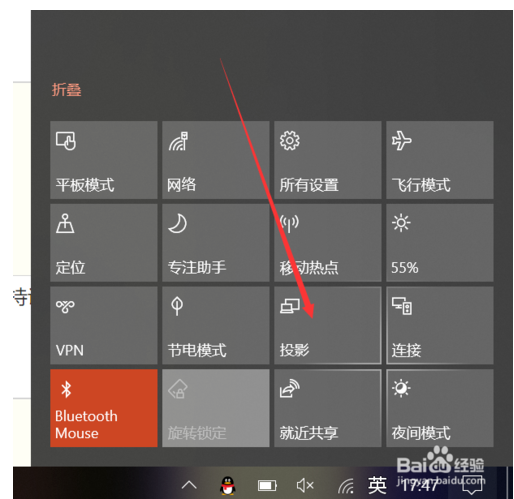
可以发现,除了投影的四种形式外,这里也有搜索无线投影设备的按钮。
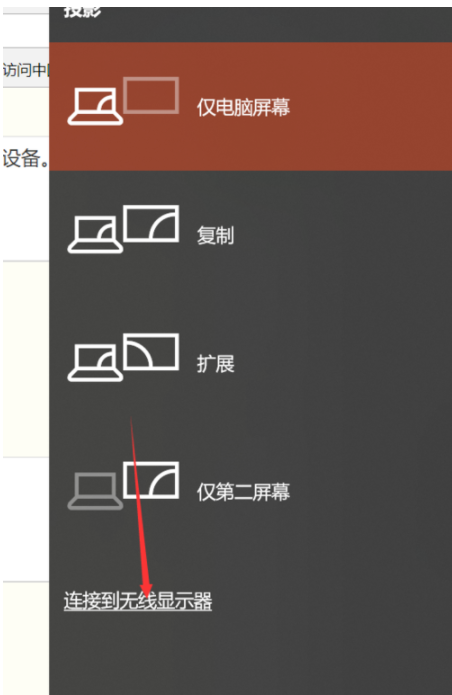
主要介绍一下四种投影方式,第一种和第四种,分别是只显示电脑或者只显示屏幕,很好理解。另外两种,一种是复制,一种是扩展。复制是你的电脑和屏幕显示的完全一致,扩展则是屏幕在电脑屏幕之外,你的鼠标可以在两个屏幕之间移动。如下图所示。
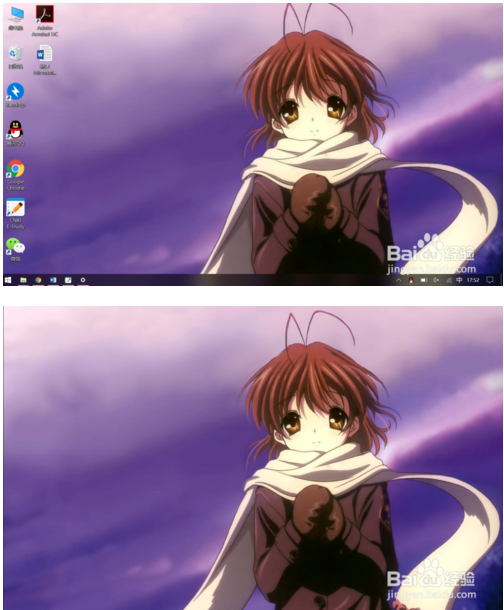
除此以外,我们还可以通过其他方式连接设备,比如蓝牙,但是蓝牙连接投影的方式确实少见。
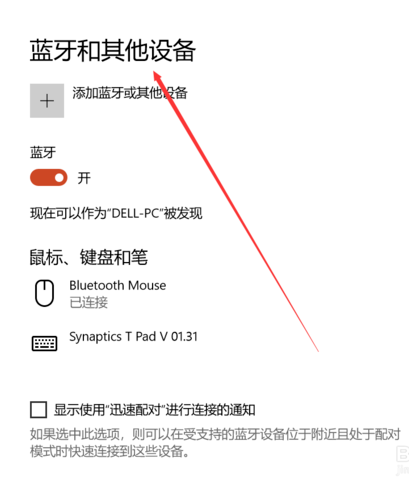
以上就是windows10系统电脑投屏功能怎么用的介绍了,需要的小伙伴赶紧动手试试看吧,希望可以帮助到你
相关文章
热门教程
热门系统下载
热门资讯





























